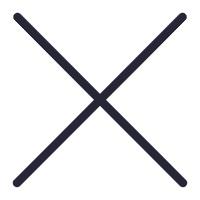
iPhone 谁不能使用计算器?
打开iPhone 手机计算器应用程序,我们将看到一个基本的数字键盘和可用的计算器最基本的功能.乍一看,计算器应用程序似乎很简单,你可以一点一点地完成计算.事实上,iPhone 大部分直接来自计算器和大部分直接来自 Apple 和应用程序一样,它也有很多隐藏的实用技巧.
以下是苹果iPhone 使用计算器的几个小技巧,大家可以参考一下.
在计算器应用程序中,我们可能会在犯错后简单地按下“C“按钮,然后重新开始输入数字.事实上,删除数字并不意味着必须删除整数,只要向左或向右滑动数字就可以删除最后一个数字.无论向哪个方向滑动,它都可以删除最后一个数字.
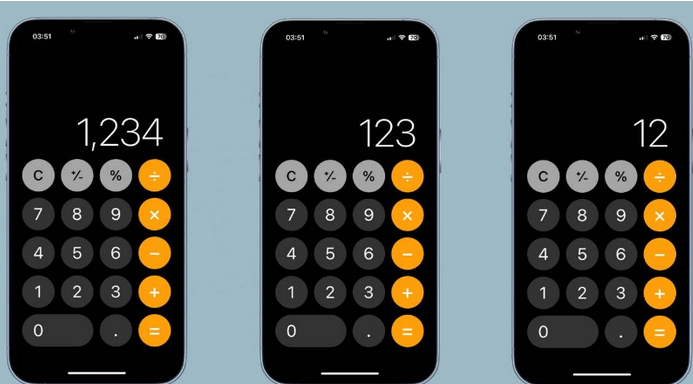
iPhone内置计算器最的技能之一是访问应用程序中的科学计算器功能,就像在应用程序中将手机变成水平一样简单.
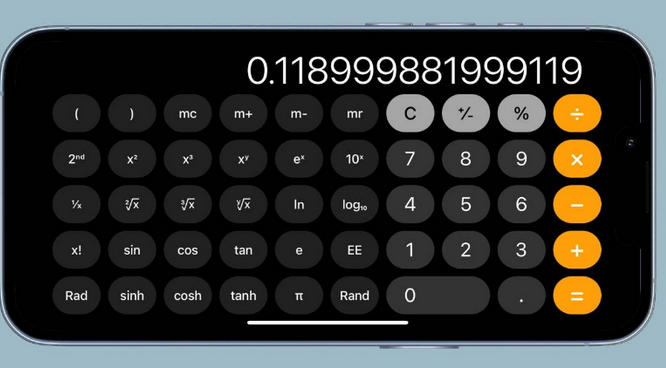
“科学计算器”视图可用于访问圆周率、指数等多种功能.进入水平版本的计算器应用程序也允许我们输入更多的数字.(垂直模式下的iOS 计算器只允许您输入九位数,横向时可允许输入十六位数.)
在iPhone手机的计算器中,我们可以复制结果或将数字粘贴到计算器中.
只需按住计算结果或计算结果的位置,即可复制当前数字或粘贴新数字.复制结果时,甚至不需要进入计算器应用程序本身.
在应用程序库或主屏幕上,长按计算器应用程序,生成的菜单将允许我们从计算器中复制最后的结果.如果你做的最后一件事是输入 5、函数将简单复制该函数 5.
四:修改辅助功能设置设置
如果您需要或想要更改计算器应用程序的外观,可以通过修改应用程序的辅助功能设置来操作.
打开“设置”应用程序.
选择辅助功能.
选择“App单独设置”.
选择“添加APP”.
选择计算器.
再次选择计算器.
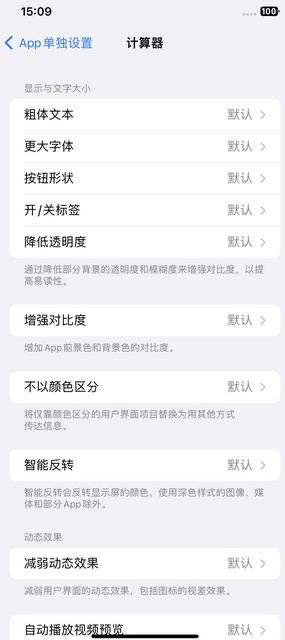
进入计算器的“每个应用设置”菜单后,可使用粗体文本或增加对比度等设置直观修改应用程序.
此外,我们还可以对所需的计算器应用程序进行任何与辅助功能相关的具体更改.通过这些快速调整和命令,计算器成为iPhone上更有用的实用程序.
以上就是关于"嘉黎苹果iPhone维修分享iPhone计算器使用小技巧"的相关内容,希望对您有所帮助,更多关于iPhone实操教程,敬请关注嘉黎果维修.